Article Number: 000144021
Dell PowerEdge: Installera Standard ROK för Windows Server på en virtuell dator
Summary: I den här artikeln beskrivs hur du förbereder hypervisor för att använda ett Dell ROK-medium.
Article Content
Symptoms
Artikelsammanfattning: OS-installation på en VM som finns på ett Dell PowerEdge-system kan misslyckas när hypervisor inte är förberedd att ge stöd för installationen. I den här artikeln beskrivs hur du förbereder hypervisor för att använda ROK-medium.
Det här felmeddelandet visas även på franska, tyska och spanska. Om du klickar på Starta om visas samma felmeddelande.
Du kan endast installera ROK-medium på Dell PowerEdge-systemet och virtuella maskiner (VM:ar) som finns på Dell-systemen. Om du försöker installera Windows-serverns operativsystem (OS) på ett system som inte är Dell PowerEdge eller på en VM som finns på ett system som inte är Dell PowerEdge kan installationen misslyckas och meddelandet systemverifieringsfel visas. När installationsprogrammet försöker komma åt BIOS på datorn för att verifiera att installationen sker på en Dell-server tillhandahåller hypervisor en icke-matchande BIOS som genererar felmeddelandet.
Lösningen är att tillåta installationsprogrammet att få åtkomst till serverns fysiska BIOS. Följ procedurerna beroende på den hypervisor som du använder för att förbereda installationen.
 Obs! Om du kör verktyget på Microsoft Hyper-V Server 2008, Hyper-V Server 2008 R2 och 2016 anger du cscript hyperv_prep.vbe i CLI.
Förbereda ESX/ESXi hypervisor för användning av ROK-medium:
Obs! Om du kör verktyget på Microsoft Hyper-V Server 2008, Hyper-V Server 2008 R2 och 2016 anger du cscript hyperv_prep.vbe i CLI.
Förbereda ESX/ESXi hypervisor för användning av ROK-medium:
 Obs! Se till att du redigerar vmx-filen för varje virtuell dator du skapar.
Obs! Se till att du redigerar vmx-filen för varje virtuell dator du skapar.

2. Högerklicka på datalagret och välj Browse DataStore.

3) Gå in i mappen där den virtuella maskinen är lagrad, i det här fallet "Orion"

4) I mappen högerklickar du på filen "Orion.vmx" och väljer Download

5. Använd en textredigerare för att redigera filen, här är det ursprungliga innehållet i filen

6) Lägg till på den sista raden
7) Spara ändringarna och ladda upp filen i datalagret

8) Klicka på "Ja" i varningen upload/download operating warning för att skriva över filen

9) Slå på den virtuella datorn och fortsätt installationen av operativsystemet

Efter den anpassade proceduren för hypervisor bör det leda till en lyckad installation av den virtuella datorn.
Symptom
När operativsystemet installeras på den virtuella maskinen visas följande meddelande och installation kan inte genomföras:Systemverifieringsfel
[engelska]
Denna hypervisor är inte förberedd för installationen av ROK-mediet (Reseller Option Kit) eller så försöker du installera ROK-mediet på ett system som inte kommer från Dell.
Förbered hypervisor för ROK-installationen genom att följa stegen som beskrivs i ROK-dokumentet vid https://www.dell.com/ostechsheets och försök sedan igen Tryck på
OK för att starta om den virtuella maskinen
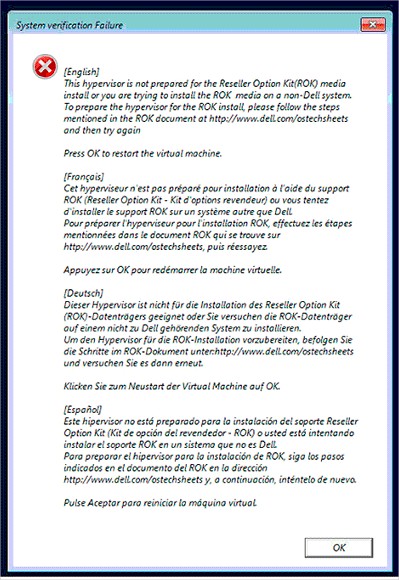
Det här felmeddelandet visas även på franska, tyska och spanska. Om du klickar på Starta om visas samma felmeddelande.
Orsak
Du kan endast installera ROK-medium på Dell PowerEdge-systemet och virtuella maskiner (VM:ar) som finns på Dell-systemen. Om du försöker installera Windows-serverns operativsystem (OS) på ett system som inte är Dell PowerEdge eller på en VM som finns på ett system som inte är Dell PowerEdge kan installationen misslyckas och meddelandet systemverifieringsfel visas. När installationsprogrammet försöker komma åt BIOS på datorn för att verifiera att installationen sker på en Dell-server tillhandahåller hypervisor en icke-matchande BIOS som genererar felmeddelandet.
Lösning
Lösningen är att tillåta installationsprogrammet att få åtkomst till serverns fysiska BIOS. Följ procedurerna beroende på den hypervisor som du använder för att förbereda installationen.
Windows Hypervisor HyperV
Förbereda Microsoft-hypervisor för användning av ROK-medium:- Sätt i ROK-mediet och gå till <DVD-enheten>: \ROK.
- Kör hyperv_prep.vbe på Windows-serverns OS som kör Hyper-V och följ instruktionerna som visas på skärmen.
 Obs! Om du kör verktyget på Microsoft Hyper-V Server 2008, Hyper-V Server 2008 R2 och 2016 anger du cscript hyperv_prep.vbe i CLI.
Obs! Om du kör verktyget på Microsoft Hyper-V Server 2008, Hyper-V Server 2008 R2 och 2016 anger du cscript hyperv_prep.vbe i CLI.
- Gå till /vmfs/volumes/<datastore name>/<VM name>.
- Öppna filen <VM name>.vmx i en redigerare och lägg till följande rad: smbios.reflectHost = TRUE
 Obs! Se till att du redigerar vmx-filen för varje virtuell dator du skapar.
Obs! Se till att du redigerar vmx-filen för varje virtuell dator du skapar.
Detaljerade instruktioner

2. Högerklicka på datalagret och välj Browse DataStore.

3) Gå in i mappen där den virtuella maskinen är lagrad, i det här fallet "Orion"

4) I mappen högerklickar du på filen "Orion.vmx" och väljer Download

5. Använd en textredigerare för att redigera filen, här är det ursprungliga innehållet i filen

6) Lägg till på den sista raden
Smbios.reflecthost = "TRUE"

7) Spara ändringarna och ladda upp filen i datalagret

8) Klicka på "Ja" i varningen upload/download operating warning för att skriva över filen

9) Slå på den virtuella datorn och fortsätt installationen av operativsystemet

Citrix Xen Server
Om du vill förbereda Citrix XenServer hypervisor för att använda ROK-mediet ska du se till att XenServer-versionen är 5.5 eller senare.Efter den anpassade proceduren för hypervisor bör det leda till en lyckad installation av den virtuella datorn.
Cause
-
Resolution
-
Article Properties
Affected Product
PowerEdge, Dell Reseller Option Kit for Microsoft Windows
Last Published Date
07 Eki 2021
Version
4
Article Type
Solution